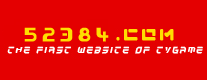首先说一下:如果你也是和我一样,一直受到PS3的无线网络性能不够好的问题的困扰的话,那么不妨尝试一下更换一个信道。我个人从默认的6信道改到别的信道之后,性能有明确的改进。
这里首先说下DLNA。DLNA的全称是Digital Living Network Alliance。简而言之就是一个在家庭局域网内部共享多媒体内容的协议。标准的制定者包括Sony,Panasonic,Microsoft,Intel,Samsung,Toshiba,Philips,Nokia这样的主要企业。也有华为和联想。可以说这个标准的建立还是比较顺利的。没有什么不同阵营之间打架的问题。它可以让支持标准的DVD(或HD-DVD或BD)机,游戏主机,电视,音响等消费电子产品之间互相通讯(首先当然是都要通过Wi-Fi或者有线接入局域网络),共享媒体内容。
PS3从1.80开始,就开始支持DLNA了。但在当时,因为支持的视频格式很有限,其实这个功能的价值是打了很大折扣的。所以我也没打算去搞一下这个东西。但是2.10推出之后,情况就有了很大改变。WMV方面,几乎是可以支持到90%的内容(WMP9之后VC-1编码就普遍化了)。AVI方面,DviX编码的大概可以支持20%,虽然不多,但至少是一个很大的进步。从这两点看起来,SCE方面还是在缓慢的向着正确的方向走的。
因为我经常从网上下载电视剧和各种视频,所以如果可以方便在电视上看到这些内容,对我是很方便的。更不用说电脑上大量的音乐和图片了。于是在2.10升级好之后,就马上开始研究这个主题。
废话少说,具体说一下该怎么做吧。
首先当然是要PS3升级到2.10。另外PS3网络连接的UPnP一定要打开,这个可以在连接状态里面看到。2.10里面,默认设置,DLNA是没打开的。所以就到PS3的Network Settings里面去,把Media Server Connection这项打开就好了。
如果电脑用的是PC,那就十分简单了。首先是要安装WMP11。装好了之后,在“媒体库”下面的小箭头那里点下,选择“媒体共享”,打开就可以了。如果PS3和PC都顺利连到局域网上的话,很快WMP11就会找到PS3,然后选择允许共享就好了。这样所有WMP11看得到的媒体,在PS3上也可以看到了。如果PS3没找到PC,可以用PS3 XMB中的Search for Media Servers来找一下。应该这样就ok了。
但是如果你和我一样用的是Mac呢?那么我们就需要一些特别的支持DLNA的软件。比较常见的软件有两个:EyeConnect和TwonkyMedia。前者的连接非常不稳定,后者是比较好用的。所以这里主要介绍后者。
首先从TwonkyMedia的网站上下载一个30天的试用版。然后安装。记住这个软件安装之后不会自动运行,所以你需要从Application目录里面运行那个MediaServer才行。如果想要每次开机都自动运行,在Accounts里面加入一个login item就好了,这点用惯了OS X的人都没问题吧。这个软件的设置是完全在浏览器中的,所以在浏览器里面输入“你的Mac的IP地址:9000"就可以打开设置页面了。奇怪的是,我用的时候输入localhost或者127.0.0.1做为IP地址都没用,只有输入192.168.0.XXX的时候才有用。不知道为什么。反正注意一下就好了。如果你碰到Safari无法正常打开这个页面的问题的话(我碰到过),试一下FireFox。
首先在页面的左边,进入First Steps。Server name里面输入你的服务器名字。然后输入序列号。然后是左边的Sharing。你可以输入你想要共享的目录和目录里面内容的类型。我是设定成/Users/用户名/Movies(Music,Pictures)这样的三个目录。你可以按照自己的文件组织来设置。
最重要的是下面的Network设置。首先是IP address of the server。填入你的Mac的IP地址。否则就会出现PS3每连接到Mac一段时间后(一两分钟)之后就自动掉线,然后马上又重新连接上的奇怪现象。然后勾上上面Disable UPnP Timeout Messages,确认Restart on NIC changes没有选中。
最后说一下防火墙的设置。对于Windows,是不必加以设置的。WMP11会自动配置Windows的防火墙,但如果你用了Norton Internet Security一类的软件,还是需要设置的。具体方法,可以去看TwonkyMedia的FAQ。这里主要说一下Mac OS X的设置。进入OS X的系统设置里面,找到Sharing。打开Firewall设置。一般来说,OS X不用防火墙也是没问题的,毕竟现在对OS X的攻击并不常见,当然,这是建立在你已经有一个路由器防火墙的基础上。如果是直连Internet的话,最好还是打开防火墙。点New...,Port Name选择Others。TCP端口输入9000(这个和你访问TwonkyMedia设置页面时的端口一样,一般是9000),UDP端口输入1030, 1900, 9080。描述可以输入TwonkyMedia。这样一般就没问题了。
最后,如果你发现有的时候能用,有的时候又出现网络问题的话,建议你重新启动一下PS3或者Mac。但是对于Windows,WMP11的共享做得还是很完善,很稳定的,一般不会出现问题。
对于速度的话,基本的标准就是:图片,音乐没问题。当然,巨大的DC拍出来的原图(比如10M像素以上的)会非常慢。视频的话,一般SD分辨率的也没问题。但HD分辨率有的就不太行。这要看具体码率是多少了。这一点似乎改变TwonkyMedia的缓存大小也没什么变化。所以对于一些HD的视频,最好是copy到PS3再行播放吧。另外,HD的视频,按X退出时经常导致PS3进入假死状态(长按Home键有用,其他什么都没用了)。所以还是别经常尝试了。
最后是一个小小的愿望:Apple赶快加入DLNA支持吧。
用DLNA和电脑共享文件教程
热点文章:
·ACE3机体性能分析之G高达系列(07-09)
·ACE3全部隐藏机体入手方法一览(07-09)
·《龙穴》操作指南与简要流程攻略(07-09)
·动作游戏《龙穴Lair》流程攻略(07-09)
·《幽灵行动 尖峰战士2》流程攻略(07-09)
·战国无双2猛将 新LV4武器入手法(07-09)
·FFXII国际版 三小强攻略心得(07-09)
·《大众高尔夫5》资料技术球及指导(07-09)
·《机战OGS》OG2部分完整攻略(07-09)
·《机战OGS》特殊弹药组合指南(07-09)
巴士全站中的精华